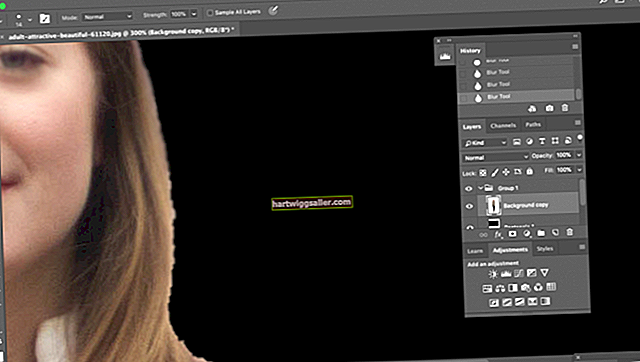在 Word 中添加下划线很容易,但在文本上添加下划线有点复杂。一个 Word中的上划线 也称为“ overbar”,“ d bar”符号或“ overscore”,通常用于科学文本。即使在这些文本之外,您也可能有很多理由想要给文本加上划线。在 Word 中覆盖文本并不简单,但也并非不可能。实际上至少有四种方法可以做到。您可以使用域代码、公式编辑器、添加段落边框的方法或单个字母方法。
字段代码方法
字段代码方法可能是在文本字词上添加横线的最技术性方法。但是,一旦掌握了它,它就很方便并且可以很快完成。
- 开始 在 Word 中打开要添加上划线的文档。
- 位置 将光标放在要放置要覆盖的文本的位置。
- 按“ Ctrl + F9”在您的键盘上,域代码括号将出现。它们突出显示为灰色,光标会自动定位在括号内。
- 输入“ EQ \ x \ to()” 括号内。注意空格 “情商” 和“ \ x”,以及“ \ x”和“ \ to”之间的空格。此字段代码用于创建等式,因此代码 “情商” 一开始。其余的只是用于格式化文本或公式的开关。您可以将许多开关用于此特定域代码,其中一些开关在其他位置(例如,文本的右侧,左侧和底部)应用条形图。有些甚至在文本周围加上边框。
- 放置光标 括号之间 “()” 并输入您要标记的文字。
- 您会注意到 整个过程看起来仍然像是域代码,而不是带上划线的文本。要解决此问题,只需在域代码中的任意位置单击鼠标右键,然后选择标记为 “切换域代码从弹出的菜单中选择“”。该文本现在将显示为上划线文本。
- 而领域代码 是上划线文本的形式,您可以根据需要对其进行格式化。只需突出显示它并根据需要应用格式即可,例如更改颜色,字体,大小等。
如果要在任何时候再次显示域代码,只需执行您执行的步骤即可切换到带上划线的文本:右键单击文本中的任意点,然后选择域代码切换。每当您将光标置于借助域代码生成的文本中时,文本将以灰色突出显示显示,就像用于生成它的域代码一样。
扩展上线
如果您希望轮廓线延伸到两侧的文本之外,只需在要延伸的一侧添加空格即可。当您想为签名创建一行时,它会很有用。域代码的优点在于它们适用于Word的所有版本,无论是在Mac还是PC上。
公式编辑器方法
在文本上方添加横线的另一种方法是使用方程式编辑器。
- 开始 单击文档右上角的“插入”选项卡。
- 你会找到 这 “方程” 中的按钮 “符号” 此选项卡的部分。点击该按钮以打开 “方程式工具” 展示。
- 在显示中 点击 “设计” 标签。在标记的部分下 “结构” 点击标有按钮的按钮 “口音” 打开一个带有不同重音符号的弹出窗口,您可以在等式中将其添加到文本中。其中一些是单个点、几个点、一条卷线等。您正在寻找的是 “酒吧” 口音。
- 你可以 选择酒吧口音或直接转到 “上横杠和下横杠”,然后选择 “ Overbar。” 当您使用后一种方法时,您的overbar会比如果您只是简单地选择 “酒吧” 口音。
- 一个小的虚线框 将出现在方程式对象中,并带有您在其上选择的重音。
- 输入你的文字 在虚线框内。为此,只需单击虚线框以选择它,然后键入您的文本。当您键入文本时,该行将延伸以覆盖它。
- 输入完毕后 在文本中,单击虚线框外,然后将显示带上划线的文本,其中不包含方程式对象。
方程编辑器有自己的怪癖,您可能想要也可能不想要。例如,如果您在编辑器中输入带连字符的单词,破折号前后都会有空格。这是因为 Word 将破折号视为减号,因为该对象是一个方程对象。由于 Word 将您正在编写的任何内容解释为等式,因此还会产生其他怪癖。如果您不喜欢这些怪癖,那么使用概述的其他方法可能是个好主意。
段落边框方法
您还可以使用段落边框为文本添加上划线。
- 开始 确保功能区中的活动选项卡是“主页”选项卡。
- 类型 您想在文档中加倍。
- 在“首页”标签上, 在“段落”部分,有一个“边框”按钮。单击该按钮旁边的向下箭头。将出现一个下拉菜单。
- 从 在下拉菜单中,选择 “顶部边框” 选项。
- 什么时候 选择“顶部边框”,您会注意到顶部边框从页面的一个边缘延伸到另一边缘。您只希望它从文本的一端延伸到另一端。为此,您必须调整该特定段落的缩进。
- 点击 在 “看法” 功能区上的选项卡。
- 在下面 标有标签的部分 “表演,” 单击标记为“标尺”的复选框。
现在标尺可见,您可以更改段落的缩进。将光标放在段落中,然后将鼠标放在标尺上任何要缩进的标记上。单击并拖动缩进,直到线条达到您的首选长度。移动完缩进标记后,您可以释放鼠标按钮。您的生产线现在达到了您想要的长度。
个人字母法
如果您只想在单个字母上添加一个小节,那么此方法将证明快速便捷。
- 位置 您要在其中添加光标的光标 上划线。
- 在“插入”选项卡上, 在里面 “符号” 部分,点击 “符号” 按钮。
- 在下拉菜单中 菜单, 点击 在标有“特殊的角色“ 然后 ”更多符号。”
- 你会找到 此部分下的特殊字符列表。滚动浏览它们,直到找到特定的 上划线的您要添加的字母,例如 上面有一条线,然后单击它。
- 点击“插入选择一个字符以将其插入到文档中时,请选择“”。